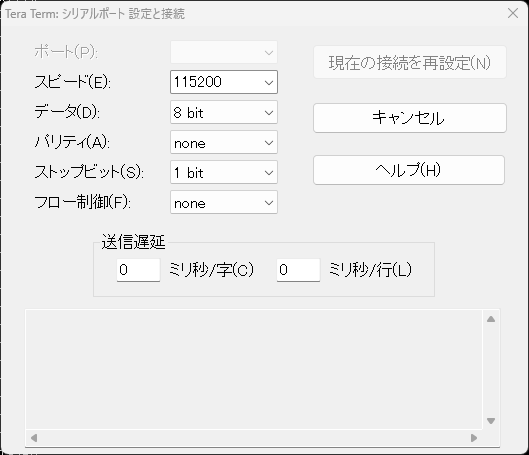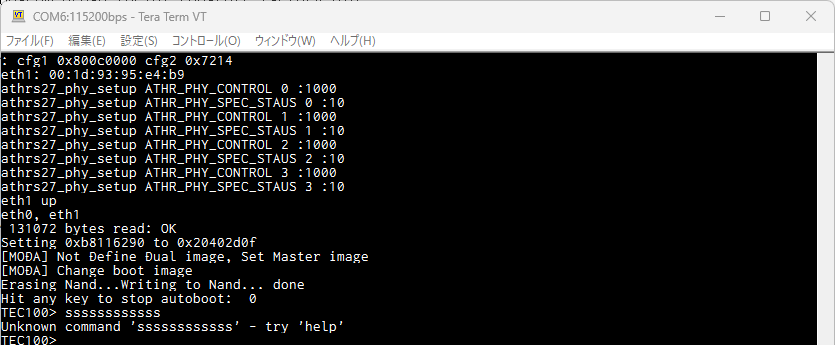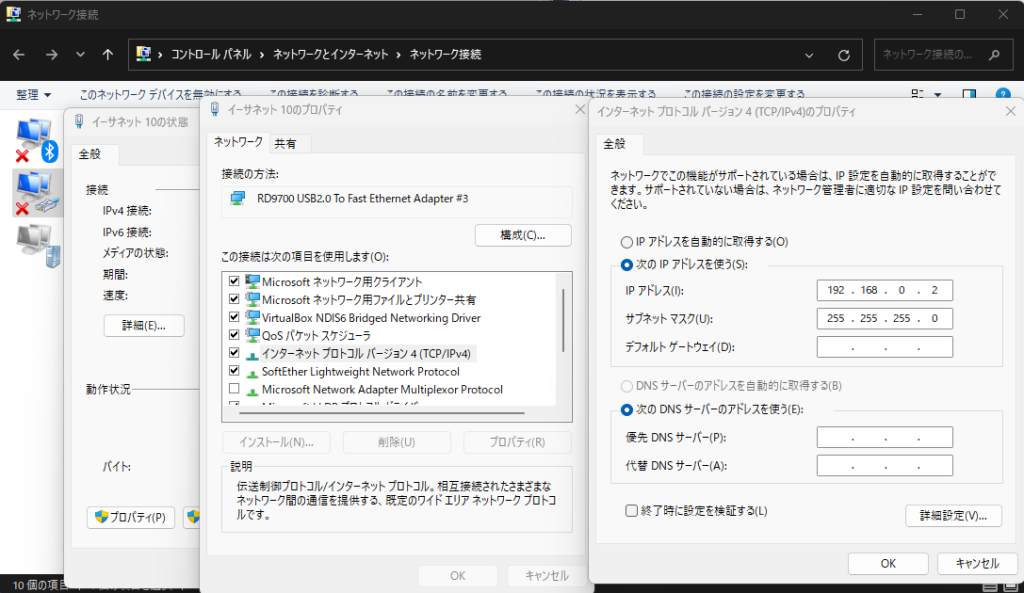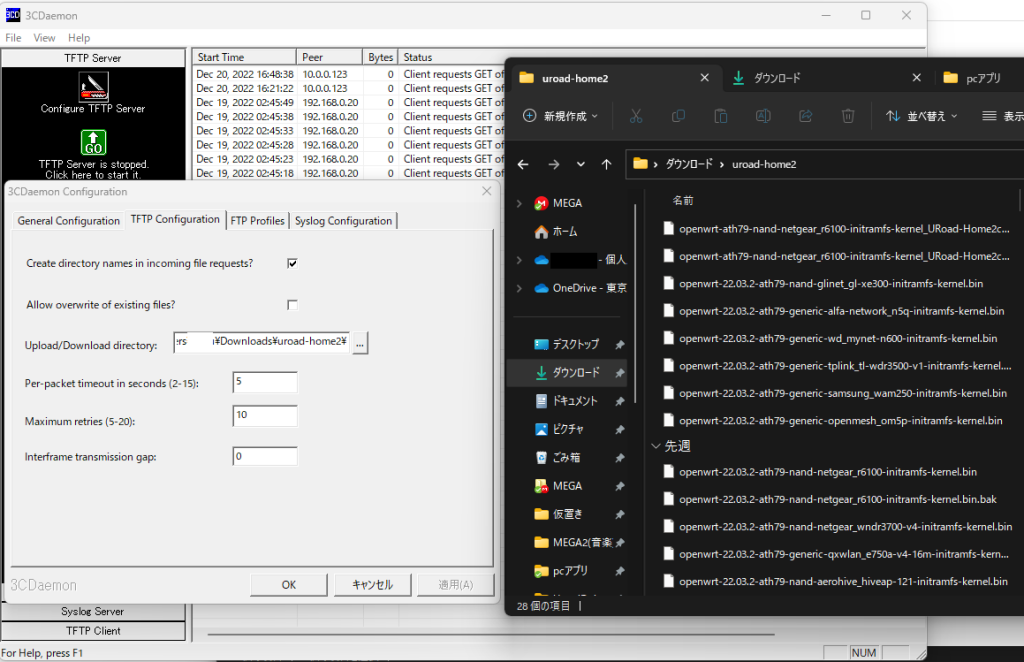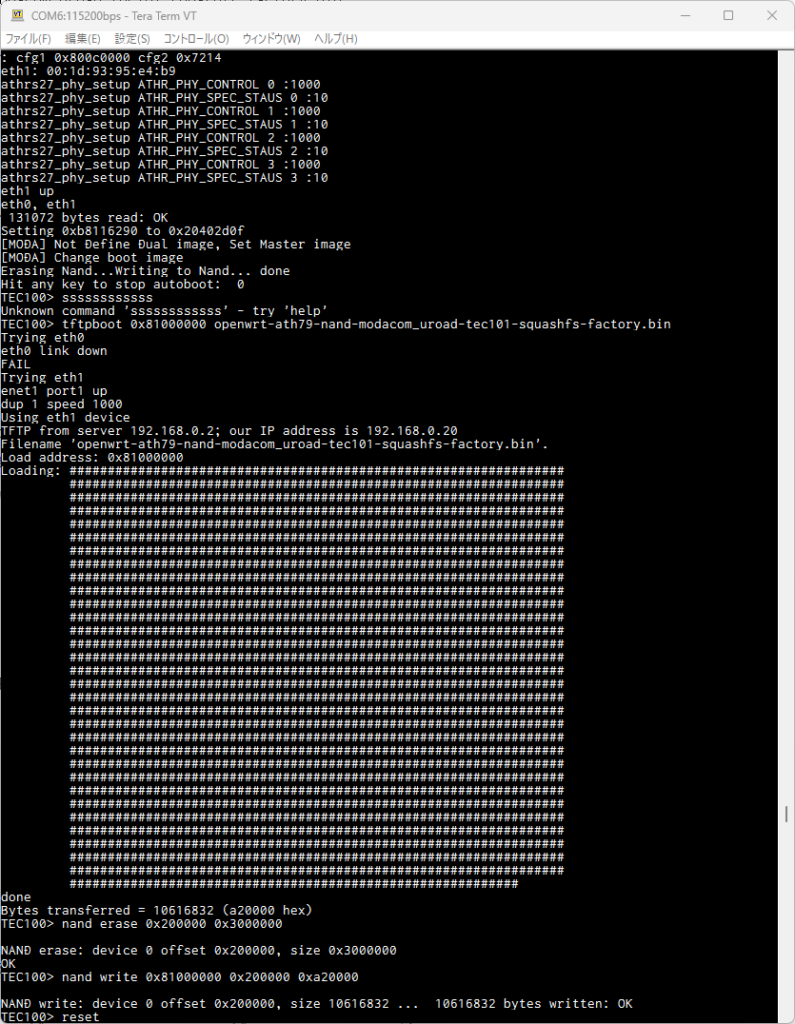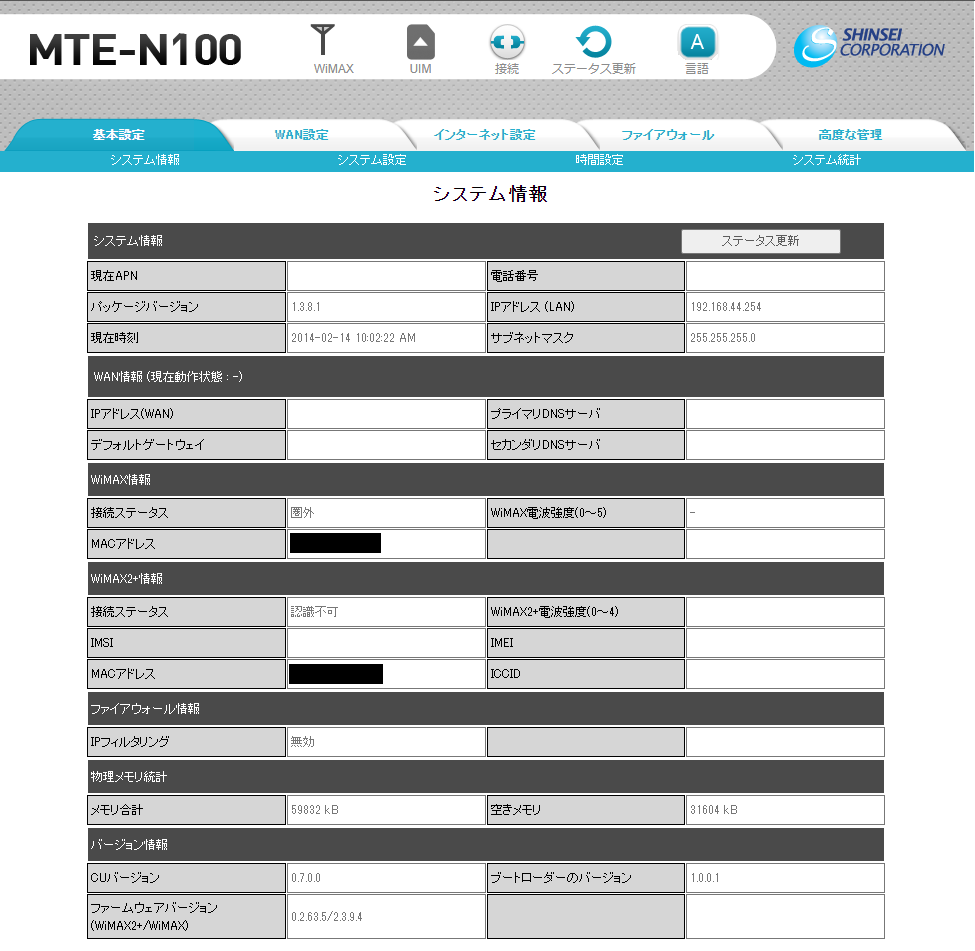目次
- はじめに
- ファームウェアダウンロード
- 分解せずにインストールできます。URoad-Home2+(URoad-TEC101)へのOpenWRTのインストール方法
- インストール手順
- WiMAXの設定の仕方
- ポート開放について
- カーネルモジュールのインストール
- 現時点での問題点
はじめに
こちらはURoad-Home 2+へのOpenWRTのインストール方法の解説ページです。OpenWRTのビルドの記録や細かい解説はもう一つの記事、「URoad-Home2+を分解してみた7~OpenWRTの作成~」を見てみてください。
この記事は分解する必要がありますが、
URoad-Home2+(URoad-TEC101)へのOpenWRTのインストール方法
では分解は必要ありません。
URoad-Home関係の記事の一覧と概要はこちら
ファームウェアダウンロード
カーネルモジュールはこちら。
ビルドの出力物(ファームウェア・SDK・toolchain)は全てこちらの中に入っています。
ソースコードはこちらから。2023/08/20時点でのLast Releaseの22.03.5です。
分解せずにインストールできます。
URoad-Home2+(URoad-TEC101)へのOpenWRTのインストール方法
インストール手順
インストール方法です。かなり煩雑です。慣れれば20分くらいですが、完全初心者には1時間半くらいかかるかもしれません。
1. 本体を分解する。
アンテナを取り外し、シールの下に隠れているネジ2本を含めた4本を外します。ネジ穴はT7です。黒と白の隙間に何かを入れ、取り外します。内部の基板にもネジが付いているので取り外します。
2. UARTのピンを立てる。
AR UARTと書かれているところに適当なピンを立てます。
3. UART変換器を接続する。
ピンアサインはこんな感じです。RXを変換器のTX、TXを変換器のRXに接続してください。一番左側は刺さなくて大丈夫です。
4. URoad-Home2+の電源を入れたあと、UART変換器をPCに接続する。
電源を入れたあとにPCに刺さないとchecksum mismatch.と出て起動ループします。
5. 接続し、PCでTeraTarm等でシリアルポートを開く。設定はこんな感じです。
うまく行っていれば、キーを入力すれば意味のある文字列が返ってきます。
4. 適当なキーを長押ししながらURoad-Home2+のリセットボタンを押す。
5. TEC100>という文字が現れて長押ししているキーが連続入力されたら、キーを離しエンターキなどを押します。これでブートローダ(U-Boot)のコンソールに入れました。
6. URoad-Home2+とPCを有線LANで接続をします。ポートはどちらでもいいです。
7. PC側のIPアドレスを192.168.0.2に固定します。設定や、コントロールパネルから行ってください。
8. tftpサーバを立てる。自分は3CDaemonというソフトを使用しました。ダウンロードしたファームウェアファイルが含まれるディレクトリを設定して、TFTPサーバを立ててください。
9. URoad-Home2+のコンソールで、
tftpboot 0x81000000 openwrt-ath79-nand-modacom_uroad-tec101-squashfs-factory.binを実行します。メモリ上にファームウェアがダウンロードされます。最後に転送サイズが出ます。16進数のカッコ内のhexの方を見てください。11で使用します。
10. 書き込む領域を一度消します。
nand erase 0x200000 0x300000011. ファームウェアをメモリからNANDフラッシュに書き込みます。最後の部分は9の最後で表示されるhexの数値を入れてください。
nand write 0x81000000 0x200000 0x98000012. 再起動します。
reset13. PCのIPアドレスの設定を解除しつつ、URoad-Home2+が起動するのを待ちます。しばらくすると、つながるようになっているはずです。192.168.1.1にアクセスするとURoad-Home2+のOpenWRTに、192.168.1.1:8080にアクセス(ユーザID:blockuser、パスワード:qmffjrdjzkdnsxm)するとWiMAXの設定ができます。
14. 組み立て直したら完成です。
WiMAXの設定の仕方
192.168.1.1:8080にアクセスするとWiMAXのモジュール(MTE-N100)の設定画面にアクセスできます。simのAPNの設定を行うことができます。
ポート開放について
いわゆる2重ルータの状態となっています。OpenWRTとWiMAXモジュールの2重状態です。
ポート開放を行う場合は、OpenWRTでポート開放を行い、その後、WiMAXの設定画面からポート開放をおこなってください。
OpenWRTの設定を変更して、ただのスイッチングハブとして動作させるようにすれば、WiMAX設定画面でのポート開放だけで済みます。
カーネルモジュールのインストール
カーネルモジュールは、カスタムビルドなので、opkgでインターネット経由でのインストールができません。そのため、必要なカーネルモジュールはこちらからダウンロードして、アップロードしてお使いください。
現時点での問題点
・eth0(LAN1)とeth1(LAN2)の挙動が微妙です。一応どちらも通信できます。
・eht0は1000Mbpsで内部的に固定されていて、LANケーブルが刺さっていなくてもdownせず、upしたままです。また、それに伴ってLAN1のLEDも点きっぱなしです。
・eth1は正常に認識され、up・downがされますが、tx time out的なエラーがたまにコンソールに流れます。
・5GHz帯のWiFiを発信中はWiFiの青LED、2.4GHz帯のWiFiを発信中は緑LEDを光らせたかったが、どちらも緑が点いてしまいます。
・sysupgradeが正常に動作していない気がします。
・オリジナルのファームウェアのWebのアップデートから導入ができません。(オリジナルのアップデート用ファームウェアを入手できないため)